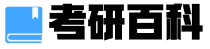根据手绘板的品牌和型号,在手绘板的官方网站上下载并安装相应的驱动程序。根据手绘板的具体连接方式,可能还需要连接一些其他的线缆或适配器。开始使用手绘板前,建议先进行一些简单的练习。比如,在电脑上打开一个绘图软件,画一些简单的线条和形状,以熟悉手绘板的操作方式和功能。确保手绘板已经连接并驱动程序正常。用手绘板上的手绘笔在绘画区域进行涂抹、描绘、涂鸦等操作。

以下是一些关于手绘板和PS手绘板的教程:
【手绘板教程】
1. 第一步是安装手绘板驱动程序。根据手绘板的品牌和型号,在手绘板的官方网站上下载并安装相应的驱动程序。这些驱动程序将确保手绘笔与电脑的正常连接和通信。
2. 连接手绘板。将手绘板连接到电脑的USB接口上。根据手绘板的具体连接方式,可能还需要连接一些其他的线缆或适配器。
3. 调整手绘板的参数。打开手绘板驱动程序的设置界面,可以调整手绘板的各种参数,如压感、倾斜角度等。根据个人的喜好和绘画需求,进行合适的调整。
4. 练习使用手绘板。开始使用手绘板前,建议先进行一些简单的练习。比如,在电脑上打开一个绘图软件,画一些简单的线条和形状,以熟悉手绘板的操作方式和功能。
5. 学习专业绘画软件的使用。手绘板通常配合专业的绘画软件使用,如Adobe Photoshop、Corel Painter等。学习并熟悉这些软件的基本操作和绘画工具,可以让手绘板的应用更加灵活多样。
【PS手绘板教程】
1. 打开PS软件。首先,在电脑上打开Adobe Photoshop软件。确保手绘板已经连接并驱动程序正常。
2. 创建一个新的绘画文件。点击菜单栏的“文件”,选择“新建”,可以设置绘画文件的画布大小、分辨率等。
3. 选择绘画工具。在工具栏中选择适合绘画的工具,如画笔、铅笔、橡皮擦等。可以根据需要调整工具的大小和硬度等属性。
4. 进行手绘。用手绘板上的手绘笔在绘画区域进行涂抹、描绘、涂鸦等操作。手绘板的压感功能可以让你的绘画更加真实和具有立体感。
5. 使用图层功能。将绘画内容放在不同的图层上,可以更方便地进行编辑和调整。同时,使用不同的图层混合方式,可以创造出更有绘画效果的效果。
6. 进行细节调整和修饰。使用各种功能和工具,如修改笔刷形状、添加滤镜效果、调整图像曲线等,可以对绘画进行细节调整和修饰。
7. 保存绘画。完成绘画后,点击菜单栏的“文件”,选择“保存”或“导出”选项,将绘画保存到电脑上。
希望以上教程对你有所帮助!